KDE Wallet Manager/ca: Difference between revisions
No edit summary |
No edit summary |
||
| (3 intermediate revisions by the same user not shown) | |||
| Line 20: | Line 20: | ||
Fent clic (o en algunes versions, doble clic) sobre una cartera podreu examinar el contingut de la mateixa. Des d'aquí podeu eliminar qualsevol entrada que no desitgis que segueixi sent controlada per la cartera. Un altre avantatge és que és possible examinar les contrasenyes per a cada entrada -particularment útil si heu escrit malament una contrasenya i l'heu emmagatzemat-. Aquestes activitats segueixen sent segures, ja que sols estaran disponibles una vegada introduïda la frase de contrasenya. | Fent clic (o en algunes versions, doble clic) sobre una cartera podreu examinar el contingut de la mateixa. Des d'aquí podeu eliminar qualsevol entrada que no desitgis que segueixi sent controlada per la cartera. Un altre avantatge és que és possible examinar les contrasenyes per a cada entrada -particularment útil si heu escrit malament una contrasenya i l'heu emmagatzemat-. Aquestes activitats segueixen sent segures, ja que sols estaran disponibles una vegada introduïda la frase de contrasenya. | ||
{{Tip/ca|1=''Per a una major seguretat'' configureu el '''KWalletmanager''' per a utilitzar una cartera per a les contrasenyes locals i una altra per a les contrasenyes de xarxa i dades de formularis. | |||
{{Tip/ca|1=''Per a una major seguretat'' configureu el '''KWalletmanager''' per a utilitzar una cartera per a les contrasenyes locals i una altra per a les contrasenyes de xarxa i dades de formularis. | |||
---- | ---- | ||
Algunes aplicacions, p. ex., ''octopi'', ofereixen múltiples opcions per a l'entrada de la contrasenya, p. ex., el ''gksu'' a més del ''kdesu''. A continuació, el gksu ofereix emmagatzemar una contrasenya, diguem que es tracta de la contrasenya arrel, a l'anell de claus de gnome per a estalviar-vos la molèstia d'introduir-la repetidament en intervals curts de temps. Aquest anell de claus de gnome és una «cartera» separada de la Cartera del KDE. Una altra «cartera» separada és el fitxer/etc/passwd per a les contrasenyes d’inici de sessió a GNU/Linux. | Algunes aplicacions, p. ex., ''octopi'', ofereixen múltiples opcions per a l'entrada de la contrasenya, p. ex., el ''gksu'' a més del ''kdesu''. A continuació, el gksu ofereix emmagatzemar una contrasenya, diguem que es tracta de la contrasenya arrel, a l'anell de claus de gnome per a estalviar-vos la molèstia d'introduir-la repetidament en intervals curts de temps. Aquest anell de claus de gnome és una «cartera» separada de la Cartera del KDE. Una altra «cartera» separada és el fitxer/etc/passwd per a les contrasenyes d’inici de sessió a GNU/Linux.}} | ||
}} | |||
== Consells i trucs == | == Consells i trucs == | ||
| Line 33: | Line 30: | ||
Obriu el '''Gestor de carteres de KDE''', i aneu a <menuchoice>Arranjament -> Configura les carteres... -> Control d'accés</menuchoice>, i ajusteu les preferències per a l'aplicació. És útil si per error li vau dir a una aplicació que no utilitzés el '''Gestor de carteres de KDE'''. | Obriu el '''Gestor de carteres de KDE''', i aneu a <menuchoice>Arranjament -> Configura les carteres... -> Control d'accés</menuchoice>, i ajusteu les preferències per a l'aplicació. És útil si per error li vau dir a una aplicació que no utilitzés el '''Gestor de carteres de KDE'''. | ||
Utilitzeu la Cartera del KDE amb Python en una CLI: [http://www.mirbsd.org/kwalletcli.htm#b_pyex CLI]. | |||
[[Category:Utilitats/ca]] | [[Category:Utilitats/ca]] | ||
[[Category:Seguretat/ca]] | [[Category:Seguretat/ca]] | ||
Latest revision as of 15:47, 8 October 2022
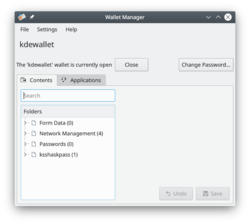 |
El Kwalletmanager gestiona algunes de les vostres contrasenyes en un fitxer encriptat, però el Kgpg no utilitza el Kwallet, com tampoc ho fa el firefox. |
KWalletManager és una eina opcional que us pot ajudar enormement en el flux de treball mentre manteniu la seguretat.
- Les Carteres estan encriptades amb la frase de contrasenya que trieu.
- Per omissió les carteres estan tancades. Us caldrà la frase de contrasenya per obrir-les.
- Podeu configurar les carteres per a que es tanquin quan no estiguin en ús.
- Controleu quines aplicacions poden usar la cartera. Totes les altres hauran de demanar una contrasenya.
En fer clic dret sobre la cartera en kwalletmanager apareixerà un menú contextual oferint-vos opcions de manteniment:
- Crear una nova cartera.
- Obrir i examinar la cartera seleccionada.
- Canviar la frase de contrasenya per a aquesta cartera.
- Desconnectar una aplicació que estigui utilitzant aquesta cartera.
- Tancar o eliminar la cartera.
Fent clic (o en algunes versions, doble clic) sobre una cartera podreu examinar el contingut de la mateixa. Des d'aquí podeu eliminar qualsevol entrada que no desitgis que segueixi sent controlada per la cartera. Un altre avantatge és que és possible examinar les contrasenyes per a cada entrada -particularment útil si heu escrit malament una contrasenya i l'heu emmagatzemat-. Aquestes activitats segueixen sent segures, ja que sols estaran disponibles una vegada introduïda la frase de contrasenya.

Algunes aplicacions, p. ex., octopi, ofereixen múltiples opcions per a l'entrada de la contrasenya, p. ex., el gksu a més del kdesu. A continuació, el gksu ofereix emmagatzemar una contrasenya, diguem que es tracta de la contrasenya arrel, a l'anell de claus de gnome per a estalviar-vos la molèstia d'introduir-la repetidament en intervals curts de temps. Aquest anell de claus de gnome és una «cartera» separada de la Cartera del KDE. Una altra «cartera» separada és el fitxer/etc/passwd per a les contrasenyes d’inici de sessió a GNU/Linux.
Consells i trucs
Com fer que una aplicació s'iniciï utilitzant el Gestor de carteres de KDE
Obriu el Gestor de carteres de KDE, i aneu a , i ajusteu les preferències per a l'aplicació. És útil si per error li vau dir a una aplicació que no utilitzés el Gestor de carteres de KDE.
Utilitzeu la Cartera del KDE amb Python en una CLI: CLI.
